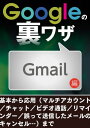Gmailの受信メールをすべて既読にする簡単な方法(最新版)
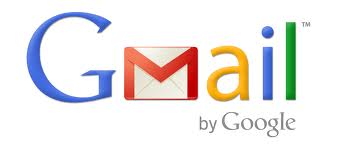
 誰もが使っているメールサービス「Gmail」
誰もが使っているメールサービス「Gmail」
Googleの提供しているサービスGmail。
メルマガの登録や、各種WEBサービスからのお知らせなど、知らないうちにどんどんとメールが蓄積し、段々とGmailを開くことすら面倒くさい状態に…という使い方をしている方も少なくはないと思います。
そんな時に「たまに見てサクッと一括で既読にする」簡単な方法をご紹介いたします。(※何年もGmailを使っていますが…恥ずかしいことに、意外と知らないものですね…)
Gmailを放置していてもう手がつけられない
放置していた私のGmailアカウントに蓄積していたメールの数は、「5,217件」もっと膨大な数が溜まってしまっている方もいらっしゃるかと思いますが、この受信ボックスに溜まりに溜まったメールたちを一斉に既読にしてみたいと思います。
そんなの誰でも出来るでしょ。と思った人、Outlookとか使ってるとそんなの簡単じゃんよ!「未読メールを開封済みにする」だけでしょ?と思ったかもしれませんが、実はGmailにその機能がデフォルトで備わってないんです。
(※厳密に言えば、表示されていないメールも含めて「全件既読」はデフォルトで用意されてない)
早速、すべて既読にする方法へ
【手順①】メールの検索フィールドにフォーカスをあてる

メールを開いて、「メールを検索」と虫眼鏡のアイコンの入力項目をクリックしてください。
うまく入力項目を選択できると、縦棒が表示されて入力できる状態になります。
【手順②】メールの検索フィールドで「is:unread」と入力
次の手順が最も大事です!先程の入力項目にフォーカスをあてることが出来たら、自由に文字が入力できる状態になるかと思います。
その状態のまま、「is:inbox is:unread」と入力してください。

こんな感じです。
そうするとどういう状態になるかというと…
未開封のメール(is:unread)だけを検索してね!
という状態になっています。
この状態にしてから次の手順へ。。。
【手順③】すべてのメールを選択する
これが意外と分かりづらくて。。。
ここまできたら「すべて既読にする」を選択したいところですが、堪えてください。w
今はただ未開封のメールを検索で絞り込んでいるだけの状態です。
ここから、その未開封のメールを表示されていないメールも含めて選択する必要があります。
その方法が、WEBサイトとかパラパラ見てるとよく見るあの「□」を押して、「すべて」を選択してください。(こんな感じです。)

これで、未開封のメールが表示されていないものも含めてすべて選択されている状態になります。
ここまできたらついに。。。待望の。。
【手順④】きれいさっぱりすべて既読にする
ここまできたら待望のきれいさっぱりすべて既読にできる段階に…
手順③まで終わったら、以下のような状態になっていると思います。

ここで「この検索条件に一致するすべてのスレッドを選択する」を押してください!
そうすると…

「この検索結果のすべてのスレッドが選択されています。」
との表示が…あれ?選択はされたけど、既読にするにはどうすりゃいいいんだ。。
こうすれば良いんです。
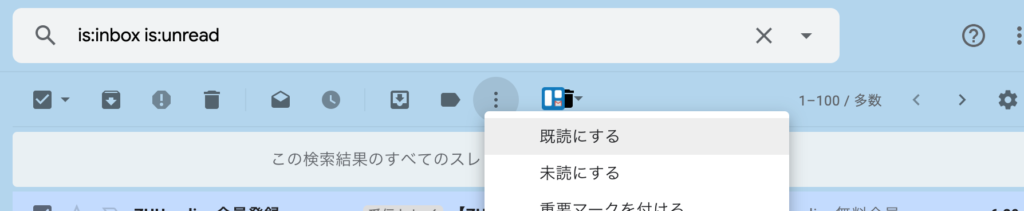
丸が3つ並んでいるアイコンがあると思いますので、そこを押して「既読にする」を選択してください。
ここまできたらもう少し!
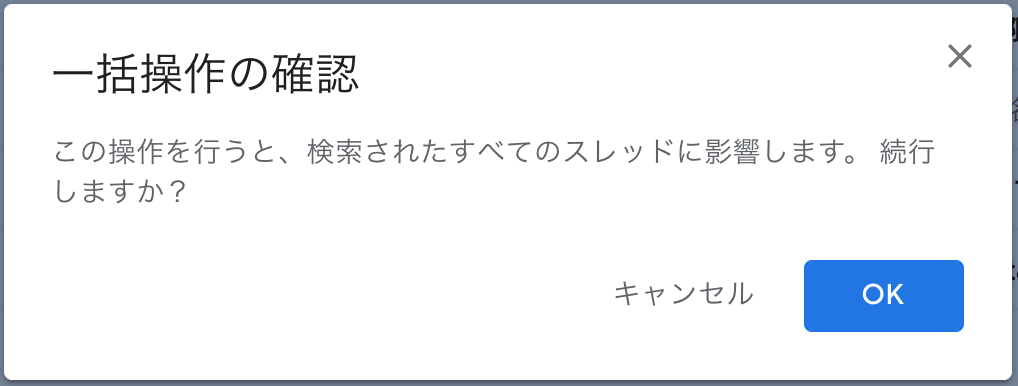
「一括操作の確認」ダイアログが表示される
このダイアログが表示されたらあと少し。
「OK」を全力で押してください。
すると、ついに…

きれいさっぱり無くなりましたっ!
以上になりますっ!
受信ボックスの中がメールだらけになってしまって困っている方は是非、試してみていただき、せっかく作ったアカウントですから大切に利用用途に合わせて活用してください!
[ 2019年05月26日に情報更新しましたっ! ]
Gmailの活用術などをもう一度見直したい!という方は下記のような初心者向けの本を読んでみると良いかもしれません。